JSON を見る際の便利コマンド jless の紹介
JSON を見る際の便利コマンド jless の紹介をします。
一言で紹介すると JSON に特化した less コマンドです。
公式サイトのリンクはこちらになります。
シンタックスハイライト
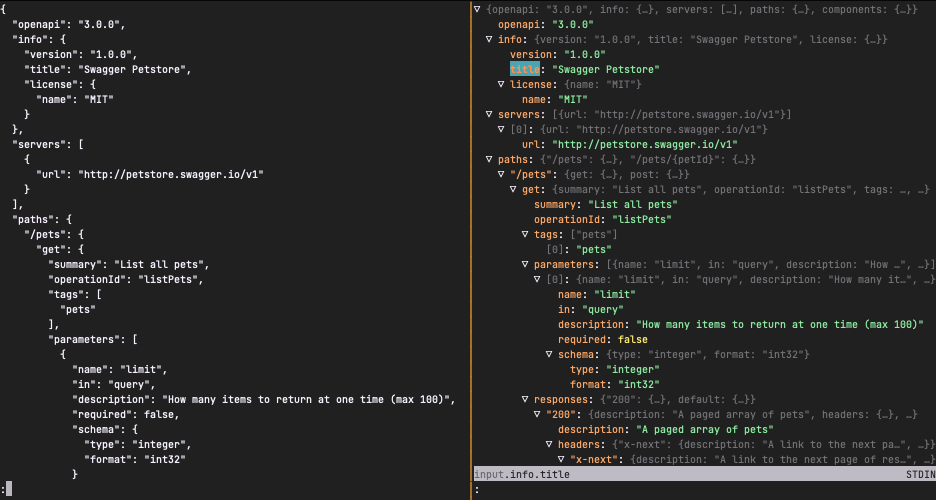
こちらが OpenAPI スキーマの example としてよく使われる JSON を less (左) と jless (右) にパイプで渡した際の画像です。
右はシンタックスハイライトされており視認性が高いです。
JSON の構造を意識したカーソル移動
"info": {
"version": "1.0.0",
"title": "Swagger Petstore",
"license": {
"name": "MIT" <-- ①
} <-- ②
},
"servers": [ <-- ③
{
"url": "http://petstore.swagger.io/v1"
}
],
① の行にカーソルがあたっている状態で ↓ キーをタイプすると、一般的なテキストエディタなどでは ② の位置にカーソルが移動します。
この操作をした場合 jless では ③ の位置にカーソルが移動します。
② の位置に移動したい理由はほとんどないので、 jless の方が簡潔に操作できると言えます。
↑, ↓ のキーの代わりに j, k を使うこともできます。
畳み込み
ある要素を探しているときに、他の興味のない要素がノイズにならないように隠したいシーンがあると思います。
例えば VSCode では行番号のあたりに ▼ が表示されるので、これをクリックして畳み込みをしたり展開したりできます。
jless の場合は ← or h キーで畳み込み、 → or l キーで展開できます。
タイプしやすいキーに頻繁に使う操作が割り当てられているのは便利です。
検索
less と同様に / キーで検索を行えます。
要素のコピペ
以下のような JSON を jless で開いており ① の部分にカーソルがあたっているとします。
"components": {
"schemas": {
"Pet": { <-- ①
"type": "object",
"required": [
"id",
"name"
],
"properties": {
"id": {
"type": "integer",
"format": "int64"
},
"name": {
"type": "string"
},
"tag": {
"type": "string"
}
}
},
このとき JSON のキーや値をクリップボードにコピーする便利なキーバインドがあります。
yy とタイプするとインデントされた JSON がコピーされます。
例:
{
"type": "object",
"required": [
"id",
"name"
],
"properties": {
"id": {
"type": "integer",
"format": "int64"
},
"name": {
"type": "string"
},
"tag": {
"type": "string"
}
}
}
yv とタイプするとインデントなしの JSON がコピーされます。
例:
{ "type": "object", "required": ["id", "name"], "properties": { "id": { "type": "integer", "format": "int64" }, "name": { "type": "string" }, "tag": { "type": "string" } } }
yk とタイプすると JSON のキーがコピーされます。
例:
Pet
yp とタイプするとその要素へのパスがコピーされます。これは一般的なプログラミング言語でのフィールドへのアクセスで使えるような記法です。
.components.schemas.Pet
yb とタイプするとその要素へのパスがコピーされます。これは一般的なプログラミング言語でのマップ、ハッシュ、連想配列、オブジェクトなどへのアクセスで使えるような記法です。
["components"]["schemas"]["Pet"]
yq とタイプするとその要素へのパスがコピーされます。これは jq で使える記法です。
.components.schemas.Pet
この例では yp と yq の結果が全く同じですが、配列内にある要素をフォーカスした状態でタイプした際の挙動が異なります。
yp の場合は .[1] など添字が明示されますが、 yq の場合は .[] となって全要素の取得を意味するフォーマットになります。
YAML 対応
パイプからデータを流す場合は --yaml オプションを使って YAML も同様に処理できます。
パイプではなく jless のコマンドライン引数でファイル名を指定するときは拡張子から JSON or YAML が推測されます。

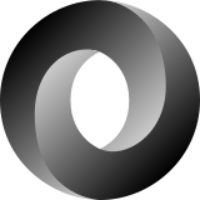

Discussion